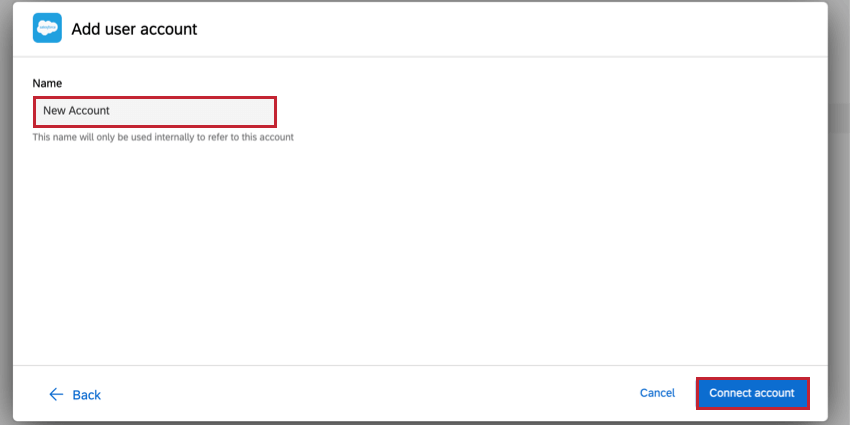Tâche Importer les données de rapport Salesforce
À propos de la tâche Importer les données de rapport Salesforce
La tâche Importer les données d’un rapport Salesforce vous permet d’importer des données d’un rapport Salesforce dans Qualtrics. Une fois les données importées dans Qualtrics, utilisez une tâche du chargeur de données pour enregistrer les données dans la zone souhaitée de la plateforme.
Exemple : un cas d’utilisation pour cette tâche consiste à importer un ensemble de contacts créés à partir de cas de support récemment clôturés et à les sauvegarder dans le répertoire XM. Vous pouvez ensuite distribuer une enquête de suivi pour comprendre si leur problème a été résolu.
Attention : cette tâche permet uniquement d’importer un type de rapport tubulaire depuis Salesforce et ne prendra en charge que les rapports contenant jusqu’à 100 colonnes en raison d’une limitation de l’API Salesforce.
Configuration d’une tâche d’importation de données de rapport Salesforce
- Créez un workflow ETL.
- Sélectionnez Source de données (extracteur ETL).

- Sélectionnez la tâche Importer les données de rapport Salesforce.
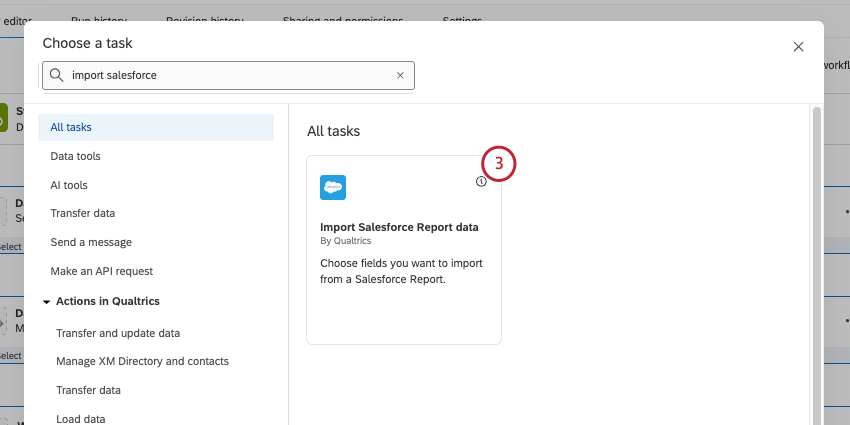
- Sélectionnez le compte Salesforce à partir duquel importer les données.
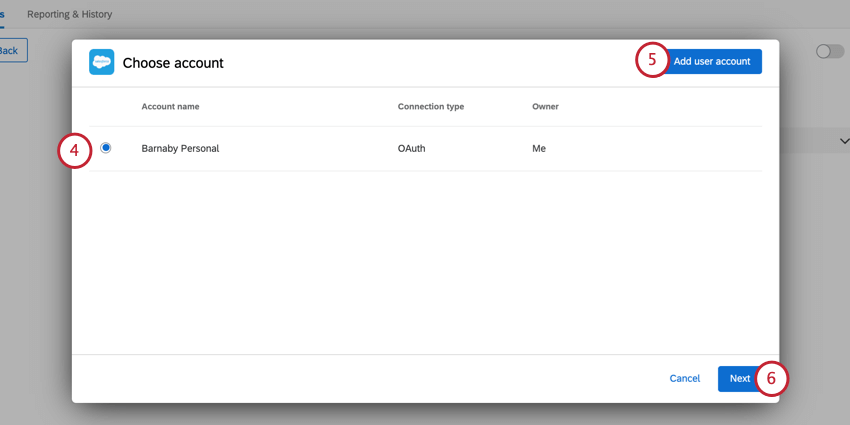 Astuce Qualtrics : tous les comptes Salesforce que vous avez précédemment connectés ainsi que les comptes configurés par les Administrateurs de la Marque seront disponibles ici.Attention : vous pouvez avoir jusqu’à cinq connexions externes à votre compte Salesforce pour cette tâche. Si vous ajoutez plus de cinq connexions, la connexion la plus ancienne sera déconnectée.
Astuce Qualtrics : tous les comptes Salesforce que vous avez précédemment connectés ainsi que les comptes configurés par les Administrateurs de la Marque seront disponibles ici.Attention : vous pouvez avoir jusqu’à cinq connexions externes à votre compte Salesforce pour cette tâche. Si vous ajoutez plus de cinq connexions, la connexion la plus ancienne sera déconnectée. - Si vous souhaitez ajouter un nouveau compte Salesforce, cliquez sur Ajouter un compte utilisateur.
- Cliquez sur Suivant.
- Cliquez sur Choisir un rapport et sélectionnez le rapport Salesforce à partir duquel vous souhaitez importer les données. Vous pouvez sélectionner des rapports publics et privés.
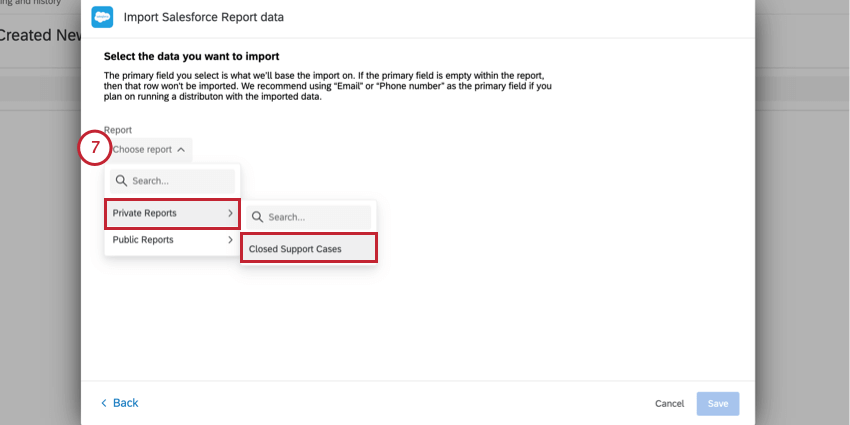
- Sélectionnez une zone principale pour l’importation.
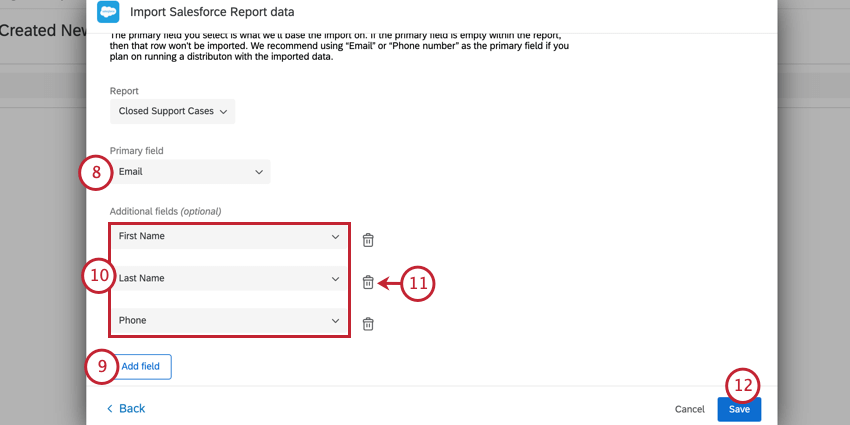
Tenez compte des points suivants lorsque vous sélectionnez une zone principale :- Si le champ principal est vide pour un élément de la note de frais, cet élément ne sera pas importé.
- Nous vous recommandons d’utiliser “E-mail” ou “Numéro de téléphone” comme champ principal si vous prévoyez d’exécuter une distribution avec les données importées.
- Cliquez sur Ajouter un champ pour importer des champs supplémentaires du rapport.
- Utilisez les menus déroulants pour sélectionner les champs à importer.
- Si nécessaire, cliquez sur l’icône de corbeille en regard d’un champ pour le supprimer.
- Lorsque vous avez terminé, cliquez sur Enregistrer.
- Cliquez sur Ajouter une destination de données.
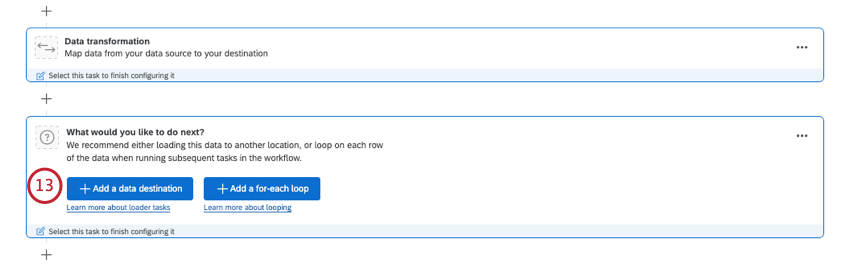
- Sélectionnez la tâche du chargeur de données qui détermine où les données sont enregistrées dans Qualtrics. Actuellement, vous pouvez uniquement utiliser la tâche Ajouter des contacts et des transactions à XMD. Rendez-vous sur la page en lien pour plus d’informations sur la configuration de la tâche.